ASRock Fatal1ty P67 Performance: 2. Takma
2. Takma: ASRock Fatal1ty P67 Performance
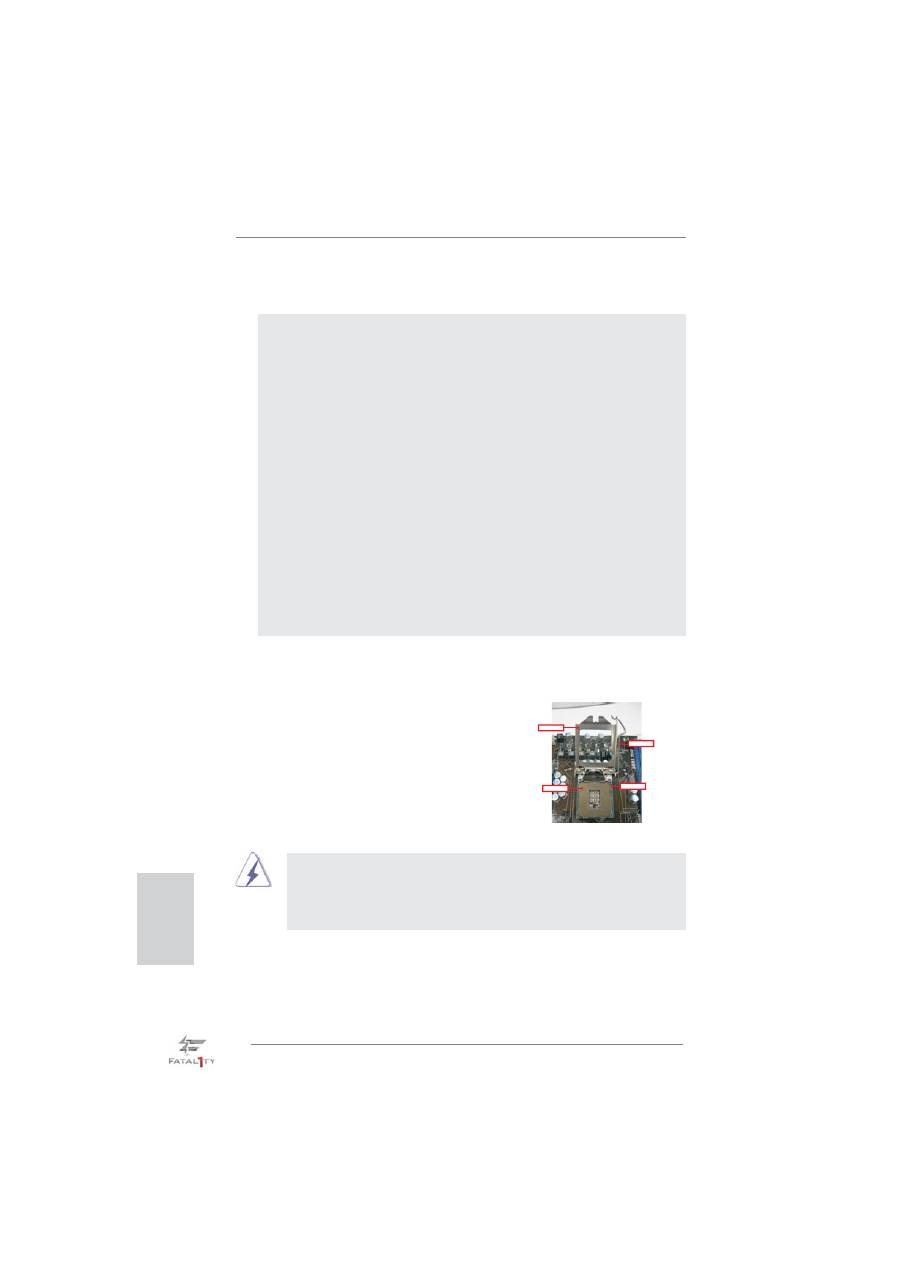
160
Fatal1ty P67 Performance Series Motherboard
Türkçe
2. Takma
Kurulum Öncesi Önlemler
Anakart
bile
ş
enlerini takmadan veya herhangi bir anakart ayar
ı
n
ı
de
ğ
i
ş
tirmeden önce a
ş
a
ğ
ı
daki önlemleri okuyun.
1. Herhangi bir bile
ş
ene dokunmadan önce güç kablosunu prizden
ç
ı
kar
ı
n. Bunun yap
ı
lmamas
ı
anakarta, çevre ayg
ı
tlar
ı
na ve/veya
bile
ş
enlere ciddi hasar verebilir.
2. Statik elektri
ğ
in anakart bile
ş
enlerine zarar vermemesi için,
anakart
ı
n
ı
z
ı
ASLA do
ğ
rudan hal
ı
veya benzeri üzerine koymay
ı
n.
Ayr
ı
ca, bile
ş
enlere dokunmadan önce toprakl
ı
bileklik takt
ı
ğ
ı
n
ı
zdan
veya topraklanm
ı
ş
güvenli bir nesneye dokundu
ğ
unuzdan emin olun.
3.
Bile
ş
enleri kenarlar
ı
ndan tutun ve entegre devrelere dokunmay
ı
n.
4. Herhangi bir bile
ş
eni ç
ı
kard
ı
ğ
ı
n
ı
zda, bile
ş
eni toprakl
ı
bir antistatik
altl
ı
k üzerine veya bile
ş
enle birlikte gelen po
ş
ete koyun.
5.
Ana
kart
ı
kasaya sabitlemek için vida deliklerine vida takarken
lütfen vidalar
ı
a
ş
ı
r
ı
s
ı
kmay
ı
n! Aksi halde anakart zarar görebilir.
2.1 CPU'nun
Tak
ı
lmas
ı
Intel 1155-Pin CPU'yu takmak için lütfen a
ş
a
ğ
ı
daki ad
ı
mlar
ı
izleyin.
1155-Pin CPU'yu soketine takmadan önce, lütfen CPU yüzeyinin temiz
oldu
ğ
undan ve sokette e
ğ
rilmi
ş
pin olmad
ı
ğ
ı
ndan emin olun. Yukar
ı
daki
durum
olu
ş
mu
ş
sa CPU'yu sokete zorla takmaya çal
ı
ş
may
ı
n. Aksi halde,
CPU
ciddi
ş
ekilde zarar görecektir.
1155-Pinli Sokete Genel Bak
ı
ş
Contact Array
Socket Body
Load Lever
Load Plate

Fatal1ty P67 Performance Series Motherboard
161
Türkçe
siyah çizgi
Ad
ı
m 1. Soketi aç
ı
n:
Ad
ı
m 1-1. Mandal
ı
a
ş
a
ğ
ı
ve d
ı
ş
a do
ğ
ru
bast
ı
rarak kancay
ı
tutucu
kulakç
ı
ktan ç
ı
kar
ı
n.
Ad
ı
m 1-2. Yükleme mandal
ı
n
ı
yakla
ş
ı
k 135
derece döndürerek tam aç
ı
k
konumuna
getirin.
Ad
ı
m 1-3. Yükleme plakas
ı
n
ı
yakla
ş
ı
k 100
derece döndürerek tam aç
ı
k
konumuna
getirin.
Ad
ı
m 2. PnP Kapa
ğ
ı
n
ı
(Al ve Yerle
ş
tir Kapa
ğ
ı
).
1. PnP kapa
ğ
ı
n
ı
n darbe almamas
ı
için kapak kulakç
ı
ğ
ı
n
ı
n kullan
ı
lmas
ı
önerilir.
2. Anakart servis için gönderilirken bu kapa
ğ
ı
n yerine geri tak
ı
lmas
ı
gerekir.
Ad
ı
m 3. 1155-Pin CPU'yu tak
ı
n:
Ad
ı
m 3-1. CPU'yu, kenarlarda siyah çizgilerle
i
ş
aretlenmi
ş
yerlerinden tutun.
Ad
ı
m 3-2. CPU'yu IHS (Entegre Is
ı
Emici) yukar
ı
da
olacak
ş
ekilde tutun. Pin1'i ve yönlendirmeyi
sa
ğ
layan iki çenti
ğ
i bulun.
Düzgün
ş
ekilde takmak için, lütfen CPU'daki iki yönlendirme di
ş
i çenti
ğ
ini
soketteki iki hizalama di
ş
iyle e
ş
le
ş
tirdi
ğ
inizden emin olun.
1155-Pin-CPU
yönlendirme di
ş
i çenti
ğ
i
yönlendirme di
ş
i çenti
ğ
i
Pin1
hizalama di
ş
i
hizalama di
ş
i
1155-Pin-Socket
Pin1
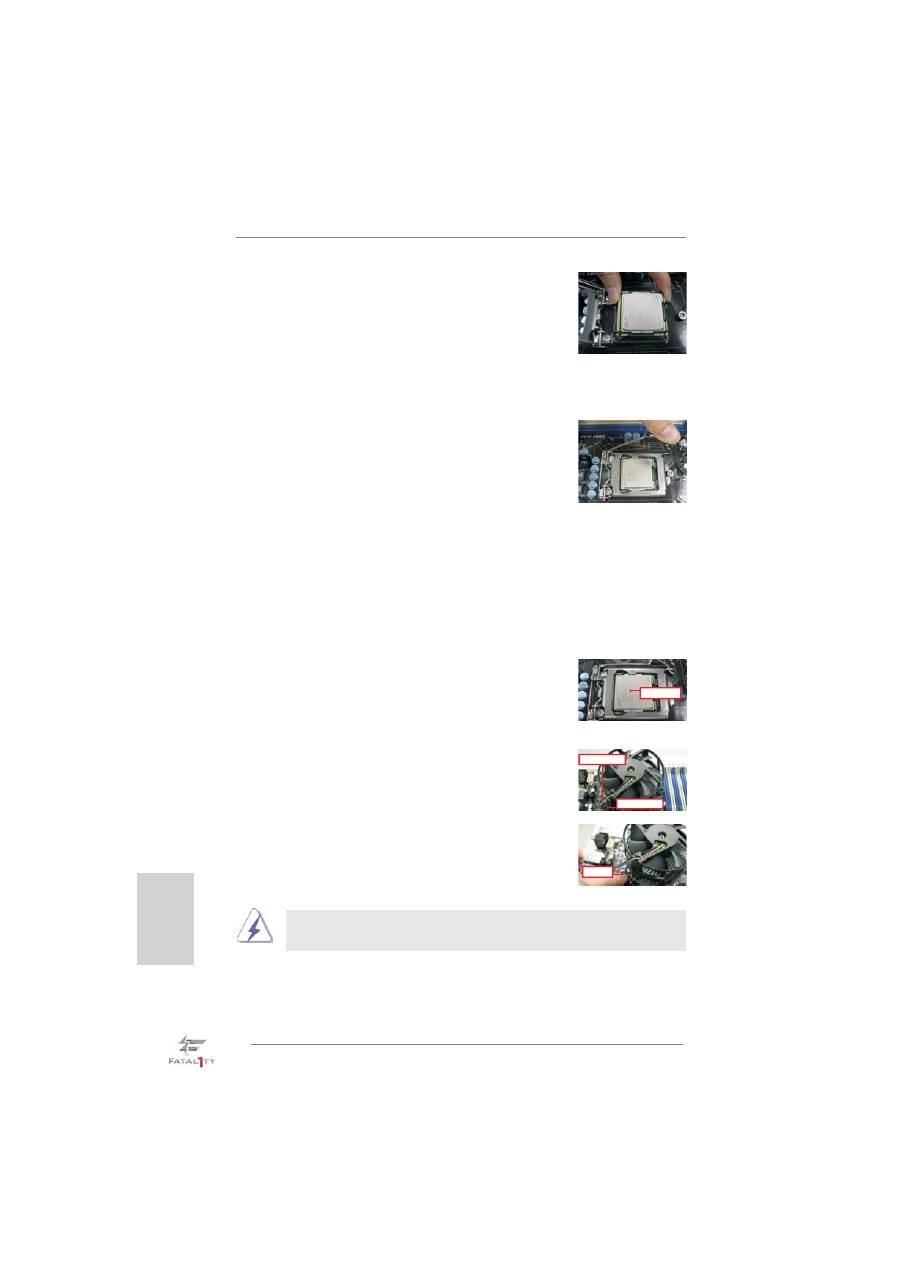
162
Fatal1ty P67 Performance Series Motherboard
Ad
ı
m 3-3. Tamamen dikey bir hareketle CPU'yu
dikkatlice sokete yerle
ş
tirin.
Ad
ı
m 3-4. CPU'nun soket dahilinde oldu
ğ
undan
ve yönlendirme dizleriyle düzgün
ş
ekilde e
ş
le
ş
ti
ğ
inden emin olun.
Ad
ı
m 4. Soketi kapat
ı
n:
Ad
ı
m 4-1. Yükleme plakas
ı
n
ı
döndürerek IHS'nin
üzerine
getirin.
Ad
ı
m 4-2. Yükleme plakas
ı
na ha
fi
fçe bast
ı
rarak
yükleme
mandal
ı
n
ı
yerine tak
ı
n.
Ad
ı
m 4-3. Yükleme plakas
ı
kulakç
ı
ğ
ı
n
ı
yükleme
mandal
ı
n
ı
n tutucu kulakç
ı
ğ
ı
n
ı
n alt
ı
na
getirerek yükleme mandal
ı
n
ı
sabitleyin.
2.2 CPU
Fan
ı
ve Is
ı
Emicisinin Tak
ı
lmas
ı
Düzgün
ş
ekilde takmak için lütfen CPU fan
ı
n
ı
n ve
ı
s
ı
emicinin kullan
ı
m k
ı
lavuzlar
ı
na
bak
ı
n.
A
ş
a
ğ
ı
da 1155-Pin CPU
ı
s
ı
emicisinin tak
ı
lmas
ı
n
ı
gösteren bir örnek bulunmaktad
ı
r.
Ad
ı
m 1. Soket yüzeyinde IHS'nin ortas
ı
na termal dolgu
maddesi
uygulay
ı
n.
Ad
ı
m 2. Is
ı
emiciyi soketin üzerine yerle
ş
tirin. Fan
kablolar
ı
n
ı
n anakart üzerindeki CPU fan
ı
konektörüne
yak
ı
n olan tarafa geldi
ğ
inden emin
olun (CPU_FAN1, bkz. sayfa 4, No. 3).
Ad
ı
m 3. Sabitleyicileri anakarttaki deliklere hizalay
ı
n.
Ad
ı
m 4. Sabitleyiciyi saat yönünde döndürün, sonra
takmak ve kilitlemek için sabitleyicinin ba
ş
ı
na
ba
ş
parma
ğ
ı
n
ı
zla bast
ı
r
ı
n.
Kalan sabitleyicilerle de ayn
ı
i
ş
lemi yap
ı
n. Sabitleyicileri saat yönünde
döndürmeden
bast
ı
r
ı
rsan
ı
z,
ı
s
ı
emici anakarta sabitlenemez.
Ad
ı
m 5. Fan
fi
ş
ini anakarttaki CPU fan
ı
konektörüne ba
ğ
lay
ı
n.
Ad
ı
m 6. Kablolar
ı
n fan
ı
n çal
ı
ş
mas
ı
n
ı
engellemedi
ğ
inden ve di
ğ
er bile
ş
enlere
temas etmedi
ğ
inden emin olmak için kablo ba
ğ
ı
yla sabitleyin.
Apply Thermal
Interface Material
Fan cables on side
closest to MB header
Fastener slots
pointing straight out
Press Down
(4 Places)
Türkçe
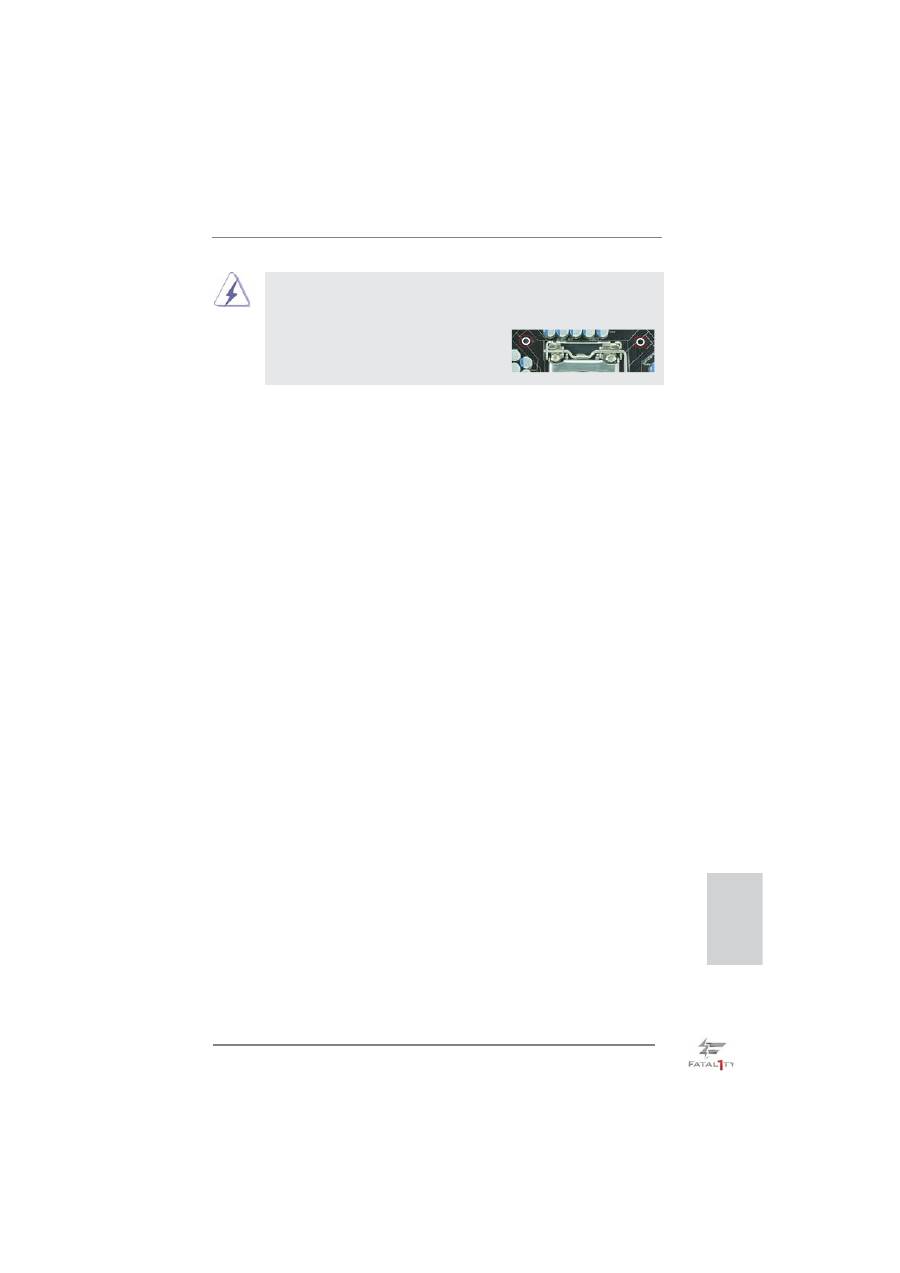
Fatal1ty P67 Performance Series Motherboard
163
Türkçe
Lütfen
anakart
ı
n üç farkl
ı
CPU so
ğ
utucu tipi olan Soket LGA 775, LGA
1155 ve LGA 1156'y
ı
çal
ı
ş
t
ı
racak esnek seçene
ğ
e sahip olan Kombo
So
ğ
utucu Seçene
ğ
ini (C.C.O.) destekledi
ğ
ini unutmay
ı
n. Beyaz delikler
Soket LGA 1155/1156 CPU fan
ı
içindir.
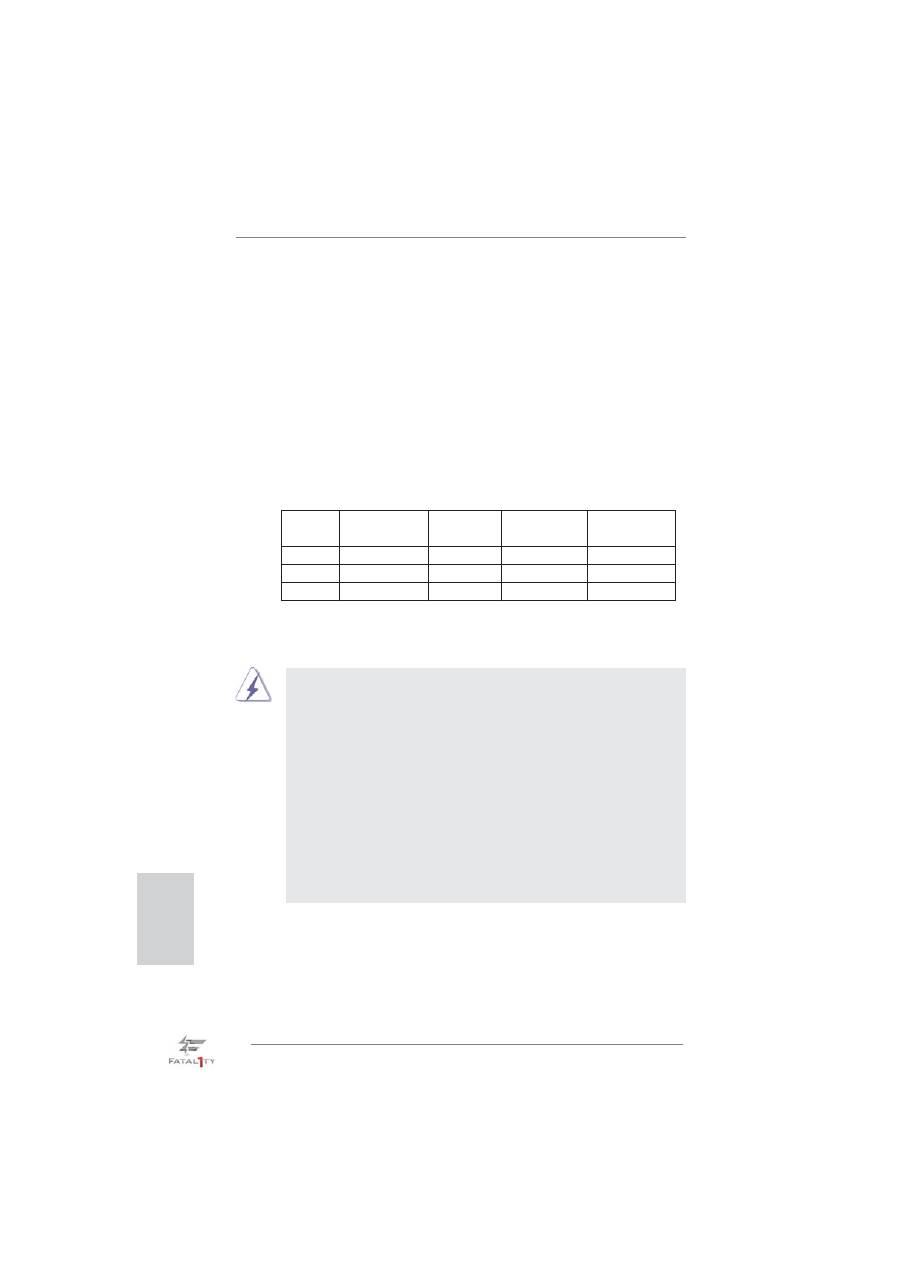
164
Fatal1ty P67 Performance Series Motherboard
Türkçe
2.3
Bellek Modüllerinin (DIMM) Tak
ı
lmas
ı
Bu anakart dört 240 pinli DDR3 (Çift Veri H
ı
z
ı
3) DIMM yuvas
ı
sa
ğ
lar ve Çift Kanall
ı
Bellek Teknolojisi‘ni destekler. Çift kanall
ı
yap
ı
land
ı
rma için her zaman özde
ş
(ayn
ı
marka, h
ı
z, boyut ve yonga-türü) DDR3 DIMM çiftini ayn
ı
renkli yuvalara takman
ı
z
gerekir. Ba
ş
ka bir deyi
ş
le,
Çift Kanal A‘da
(DDR3_A1 ve DDR3_B1; k
ı
rm
ı
z
ı
yuva-
lar; bkz. s.4 No.5) özde
ş
DDR3 DIMM çiftini veya
Çift Kanal B‘de
(DDR3_A2 ve
DDR3_B2; siyah yuvalar; bkz. s.4 No.6) özde
ş
DDR3 DIMM çiftini takman
ı
z gerekir,
böylece Çift Kanall
ı
Bellek Teknolojisi etkinle
ş
tirilebilir. Bu anakart ayr
ı
ca çift kanal
yap
ı
land
ı
rmas
ı
için dört DDR3 DIMM takman
ı
za izin verir ve lütfen her dört yuvaya
özde
ş
DDR3 DIMM tak
ı
n. A
ş
a
ğ
ı
daki Çift Kanall
ı
Yap
ı
land
ı
rma Tablosuna bakabilirsi-
niz.
Çift Kanall
ı
Bellek Yap
ı
land
ı
rmalar
ı
DDR3_A1 DDR3_A2
DDR3_B1 DDR3_B2
(k
ı
rm
ı
z
ı
Yuva) (siyah Yuva) (k
ı
rm
ı
z
ı
Yuva) (siyah Yuva)
(1)
Dolu
-
Dolu
-
(2)
-
Dolu
-
Dolu
(3)*
Dolu
Dolu
Dolu
Dolu
*
Yap
ı
land
ı
rma için (3), her dört yuvaya da lütfen özde
ş
DDR3
DIMM’ler
tak
ı
n.
1. Optimal uyumluluk ve güvenilirlik için iki bellek modülü takmak
istiyorsan
ı
z, ayn
ı
renkteki yuvalara takman
ı
z önerilir. Ba
ş
ka bir
deyi
ş
le, k
ı
rm
ı
z
ı
yuvalar (DDR3_A1 ve DDR3_B1) veya siyah
yuvalar (DDR3_A2 ve DDR3_B2) seti
ş
eklinde tak
ı
n.
2. Bu anakartta DDR3 DIMM yuvalar
ı
na yaln
ı
zca bir bellek modülü
veya üç bellek modülü tak
ı
l
ı
ysa, Çift Kanall
ı
Bellek Teknolojisi
etkinle
ş
tirilemez.
3. Bir çift bellek modülü ayn
ı
Çift Kanalda tak
ı
l
ı
DE
Ğİ
LSE, örne
ğ
in,
DDR3_A1 ve DDR3_A2 bellek modülü çiftine takma, Çift Kanall
ı
Bellek Teknolojisi etkinle
ş
tirilemez.
4. Bir DDR veya DDR2 bellek modülünü DDR3 yuvas
ı
na takmaya
izin verilmez; aksi halde bu anakart ve DIMM zarar görebilir.
5. 16 adet yongaya sahip baz
ı
DDR3 1GB çift tara
fl
ı
DIMM’ler bu ana
kartta çal
ı
ş
mayabilir. Bu ana karta kurman
ı
z önerilememektedir.
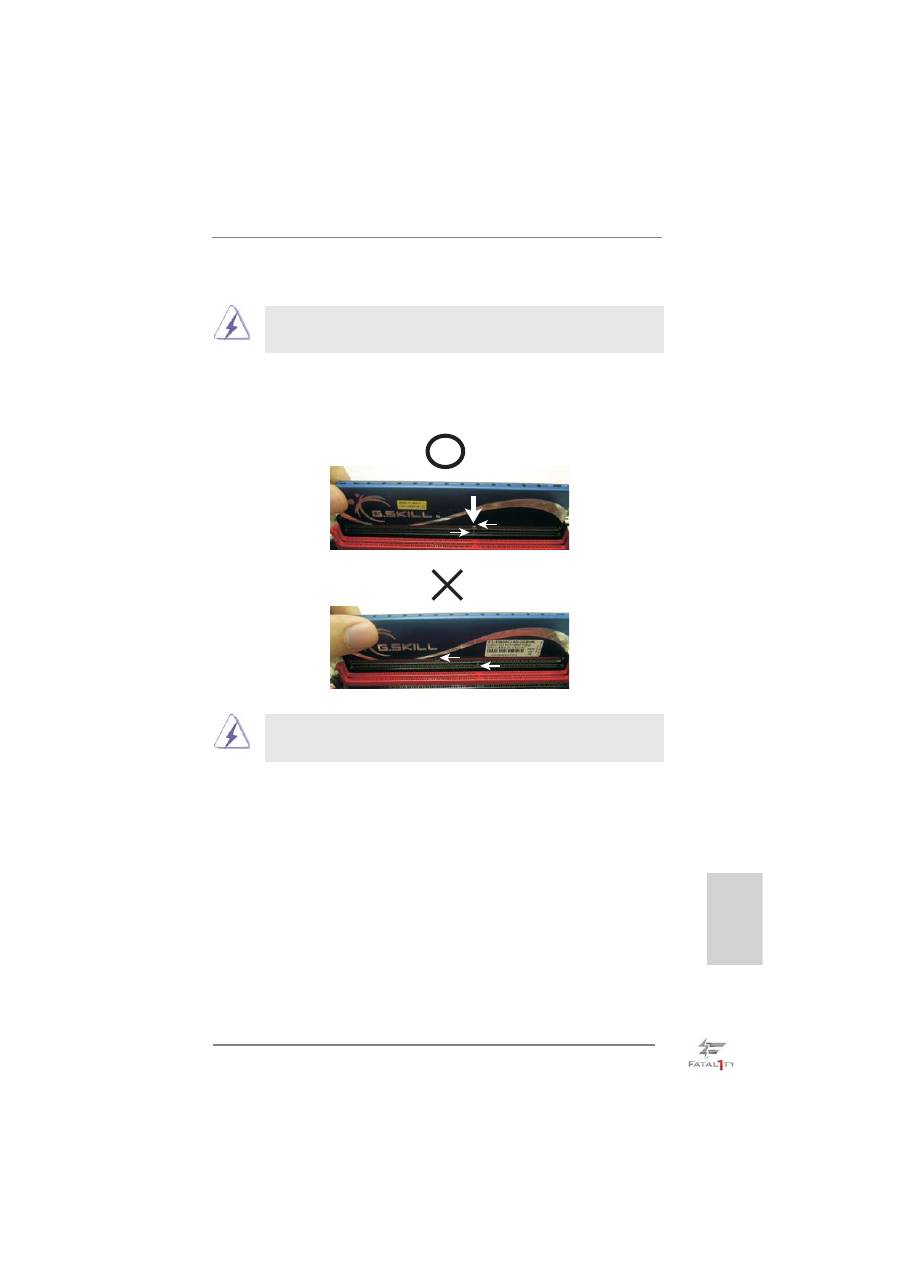
Fatal1ty P67 Performance Series Motherboard
165
Türkçe
Bir DIMM takma
DIMM'leri veya sistem bile
ş
enlerini takmadan veya ç
ı
karmadan önce
lütfen güç ba
ğ
lant
ı
s
ı
n
ı
kesti
ğ
inizden emin olun.
Ad
ı
m 1.
Tutucu klipsi d
ı
ş
a do
ğ
ru bast
ı
rarak bir DIMM yuvas
ı
n
ı
n kilidini aç
ı
n.
Ad
ı
m 2.
Bir DIMM'yi, DIMM'deki çentik yuvadaki aral
ı
kla e
ş
le
ş
ecek
ş
ekilde
hizalay
ı
n.
DIMM'nin tak
ı
labilece
ğ
i yaln
ı
zca bir do
ğ
ru yön vard
ı
r. DIMM'yi yanl
ı
ş
yönde zorla yuvaya takarsan
ı
z anakart ve DIMM kal
ı
c
ı
hasar görür.
Ad
ı
m 3.
İ
ki uçtaki tutucu klipsler yerine geri oturuncaya ve DIMM düzgün
ş
ekilde yerle
ş
inceye kadar DIMM'yi yuvan
ı
n içinde bast
ı
r
ı
n.
notch
break
notch
break
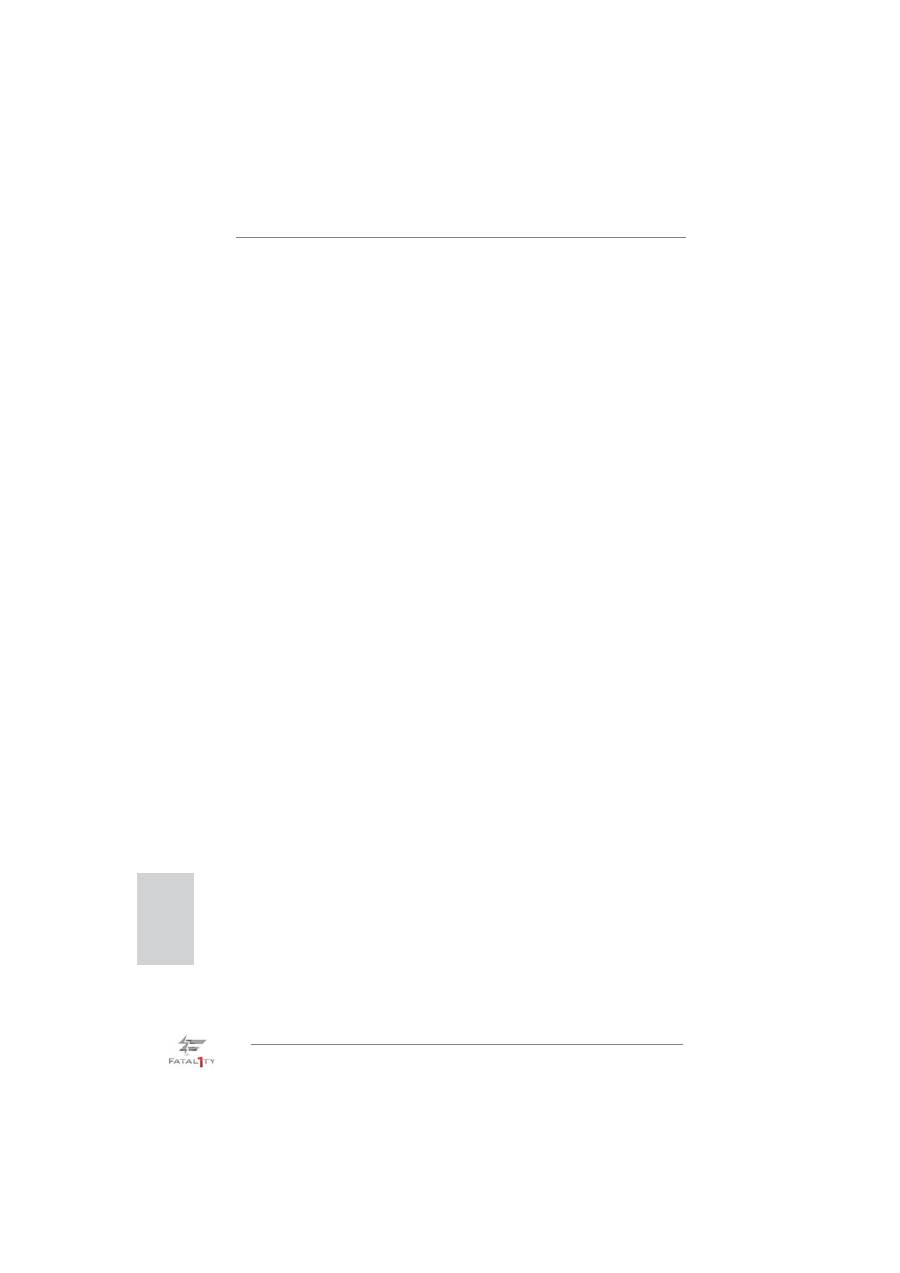
166
Fatal1ty P67 Performance Series Motherboard
2.4 Geni
ş
letme Yuvalar
ı
(PCI ve PCI Express Yuvalar
ı
)
Bu anakartta 3 PCI yuvas
ı
ve 4 PCI Express yuvas
ı
bulunmaktad
ı
r.
PCI Yuvalar
ı
:
PCI yuvalar
ı
, 32-bit PCI arayüzü kullanan geni
ş
letme kartlar
ı
n
ı
takmak için kullan
ı
l
ı
r.
PCIE Yuvalar
ı
:
PCIE1 / PCIE3 / PCIE4 (PCIE x1 yuvas
ı
; siyah), x1 yol
geni
ş
li
ğ
indeki kartlar ile PCI Express kartlar
ı
için kullan
ı
l
ı
r,
örne
ğ
in Gigabit LAN kart
ı
ve SATA2 kart
ı
.
PCIE2 (PCIE x16 yuvas
ı
; k
ı
rm
ı
z
ı
), PCI Express x16
ş
erit
geni
ş
likli gra
fi
k kartlar
ı
için kullan
ı
l
ı
r.
Geni
ş
letme kart
ı
takma
Ad
ı
m 1.
Geni
ş
letme kart
ı
n
ı
takmadan önce, güç kayna
ğ
ı
n
ı
n kapal
ı
oldu
ğ
undan
veya güç kablosunun ç
ı
kar
ı
lm
ı
ş
oldu
ğ
undan emin olun.
İş
leme
ba
ş
lamadan önce lütfen geni
ş
letme kart
ı
n
ı
n belgelerini okuyun ve
kart
ı
n gerekli donan
ı
m ayarlar
ı
n
ı
yap
ı
n.
Ad
ı
m 2.
Sistem ünitesi kapa
ğ
ı
n
ı
ç
ı
kar
ı
n (anakart
ı
n
ı
z zaten kasada tak
ı
l
ı
ysa).
Ad
ı
m 3.
Kullanmak istedi
ğ
iniz yuvaya bakan braketi ç
ı
kar
ı
n. Vidalar
ı
daha
sonra kullanmak üzere saklay
ı
n.
Ad
ı
m 4.
Kart
ı
n konektörünü yuvaya hizalay
ı
n ve kart yuvaya tam olarak otu-
runcaya kadar s
ı
k
ı
ca bast
ı
r
ı
n.
Ad
ı
m 5.
Vidalarla kart
ı
kasaya sabitleyin.
Ad
ı
m 6.
Sistem kapa
ğ
ı
n
ı
yerle
ş
tirin.
Türkçe
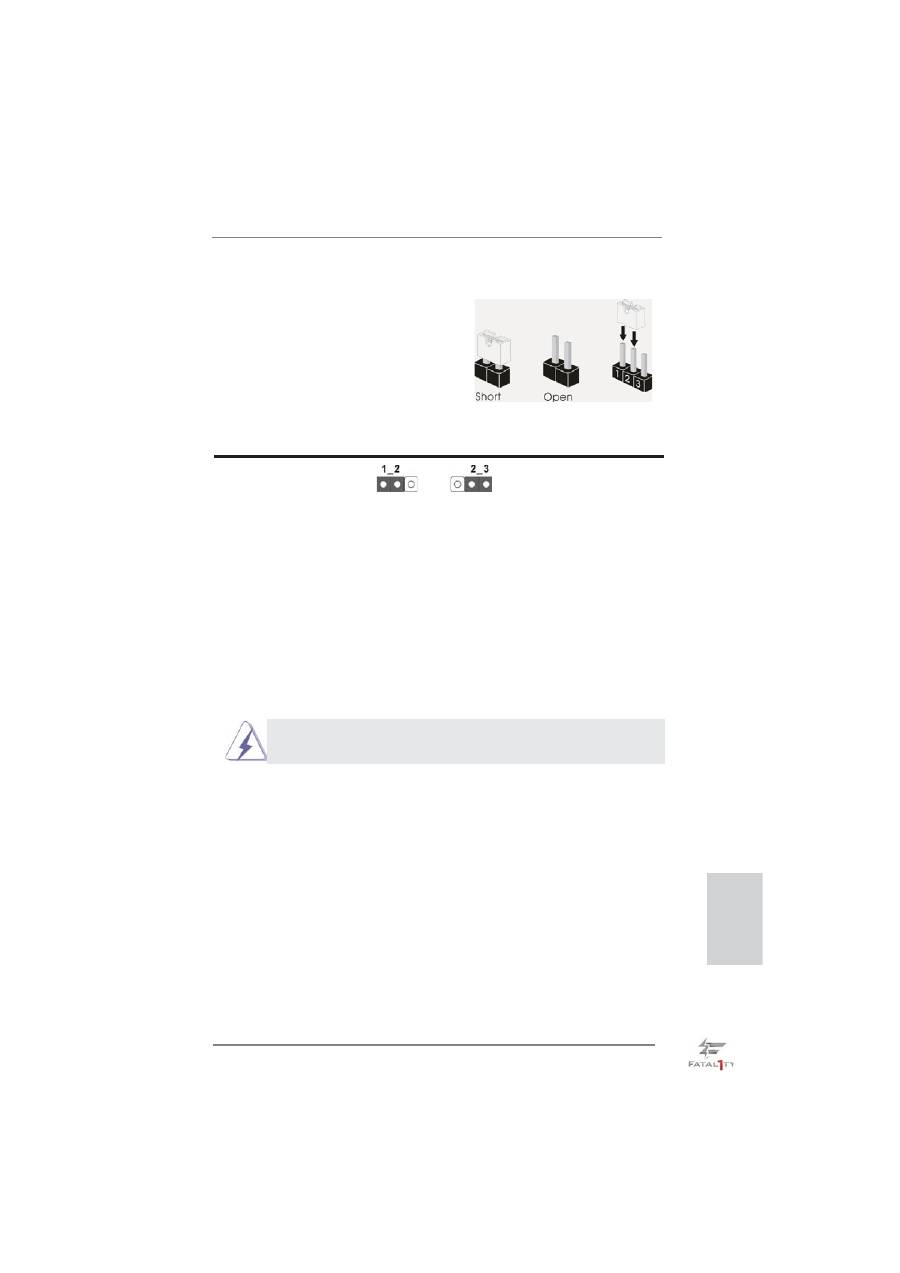
Fatal1ty P67 Performance Series Motherboard
167
2.5 Jumper'lar
ı
n Ayar
ı
Ş
ekilde jumper'lar
ı
n nas
ı
l ayarland
ı
klar
ı
gösterilmektedir. Jumper kapa
ğ
ı
pinler üzerine
yerle
ş
tirildi
ğ
inde jumper "Kapal
ı
" d
ı
r. Jumper
kapa
ğ
ı
pinler üzerindeyken jumper "Aç
ı
k" t
ı
r.
Ş
ekilde pin1 ve pin2'si "Kapal
ı
" olan jumper
kapa
ğ
ı
bu 2 pine yerle
ş
tirilmi
ş
3-pinli jumper
gösterilmektedir.
Jumper
Ayar
CMOS’u temizleme
(CLRCMOS1, 3-pinli jumper)
(bkz. s.4 No. 9)
Not:
CLRCMOS1, CMOS’daki verilerinizi temizlemenize olanak sa
ğ
lar. Sistem
parametrelerini temizlemek ve varsay
ı
lan ayara s
ı
f
ı
rlamak için lütfen bilgisayar
ı
kapat
ı
n ve güç kablosunun
fi
ş
ini güç kayna
ğ
ı
ndan çekin. 15 saniye bekledikten
sonra, pin2 ve pin3‘ü CLRCMOS1’de 5 saniye k
ı
saltmak için bir atlat
ı
c
ı
ş
apkas
ı
kullan
ı
n. Ancak, BIOS’u güncelledikten hemen sonra lütfen CMOS’u temizlemeyin.
BIOS’u güncellemeyi tamamlad
ı
ğ
ı
n
ı
zda CMOS’u temizlemeniz gerekirse,
ilk olarak sistemi ba
ş
latman
ı
z ve ard
ı
ndan CMOS temizleme i
ş
lemini
gerçekle
ş
tirmeden önce kapatman
ı
z gereklidir. Parola, tarih, saat, kullan
ı
c
ı
varsay
ı
lan pro
fi
li, 1394 GUID ve MAC adresinin yaln
ı
zca CMOS pili ç
ı
kar
ı
ld
ı
ğ
ı
nda
temizlenece
ğ
ini lütfen akl
ı
n
ı
zda bulundurunuz.
Clear CMOS
Default
Türkçe
CMOS Devresini Temizle, CMOS Ayar
ı
'n
ı
Temizle ile ayn
ı
i
ş
leve
sahiptir.
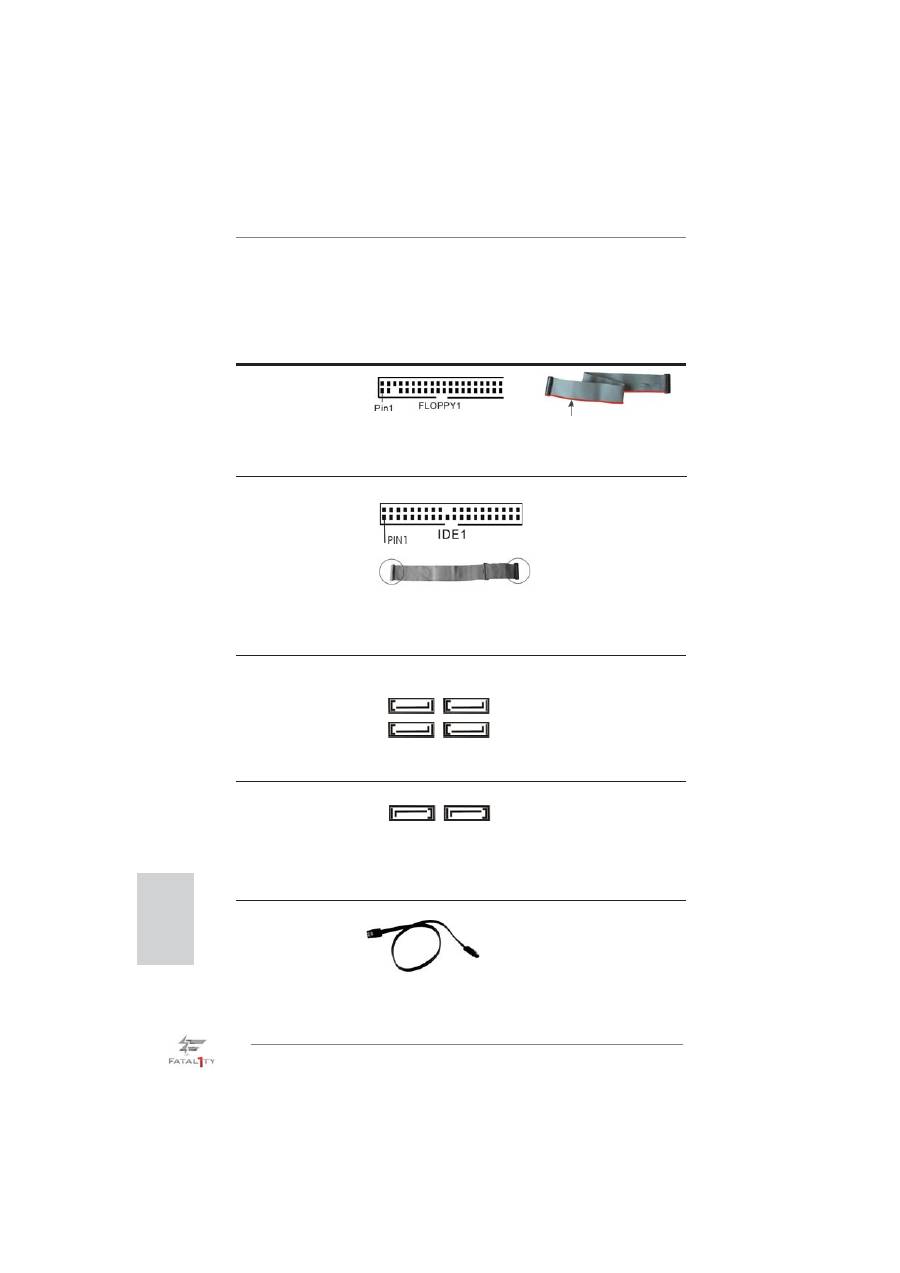
168
Fatal1ty P67 Performance Series Motherboard
2.6 Yerle
ş
ik Fi
ş
ler ve Konektörler
Yerle
ş
ik
fi
ş
ler ve konektörler jumper DE
Ğİ
LD
İ
R. Bu
fi
ş
lerin ve konektörlerin üzerine
jumper kapaklar
ı
YERLE
Ş
T
İ
RMEY
İ
N. Fi
ş
lerin ve konektörlerin üzerine jumper
kapaklar
ı
yerle
ş
tirmek anakart
ı
n kal
ı
c
ı
olarak zarar görmesine neden olabilir!
Disket Konektörü
(33-pinli D
İ
SKET1)
(bkz. s.4 No. 30)
Not:
Kablonun k
ı
rm
ı
z
ı
çizgili taraf
ı
n
ı
n konektörün Pin1 taraf
ı
na tak
ı
ld
ı
ğ
ı
ndan
emin
olun.
Seri ATA3 Konektörler
Bu iki Seri ATA3 (SATA3)
(SATA3_0: bkz. s.4, No. 19)
konektör, dahili depolama
(SATA3_1: bkz. s.4, No. 18)
cihazlar
ı
için SATA veri
kablolar
ı
n
ı
destekler. Geçerli
SATA3 arayüzü 6,0 Gb/sn veri
aktar
ı
m h
ı
z
ı
na izin verir.
k
ı
rm
ı
z
ı
çizgili taraf Pin1'e
Seri ATA (SATA)
SATA veri kablosunu her iki ucu
Veri Kablosu
da SATA / SATAII / SATA3 sabit
(
İ
ste
ğ
e ba
ğ
l
ı
)
diskine veya anakarttaki
SATAII / SATA3 konektörüne
ba
ğ
lanabilir.
SATA3_1 SATA3_0
SATA2_3 SATA2_2
SATA2_5 SATA2_4
Türkçe
Birincil IDE konektörü (Siyah)
(39-pinli IDE1, bkz. s.4 No. 8)
Not:
Ayr
ı
nt
ı
lar için lütfen IDE cihaz
ı
sat
ı
c
ı
n
ı
z
ı
n talimatlar
ı
na bak
ı
n.
siyah ucu IDE cihazlar
ı
na ba
ğ
lay
ı
n
80-iletkenli ATA 66/100/133 kablo
mavi ucu anakarta ba
ğ
lay
ı
n
Seri ATAII Konektörler
Bu dört Seri ATAII (SATAII)
(SATA2_2: bkz. s.4, No. 21)
konektör, dahili depolama
(SATA2_3: bkz. s.4, No. 20)
cihazlar
ı
için SATA veri
(SATA2_4: bkz. s.4, No. 22)
kablolar
ı
n
ı
destekler. Geçerli
(SATA2_5: bkz. s.4, No. 23)
SATAII arayüzü 3,0 Gb/sn veri
aktar
ı
m h
ı
z
ı
na izin verir.

Fatal1ty P67 Performance Series Motherboard
169
Türkçe
USB 2.0 Fi
ş
leri
G/Ç panelindeki varsay
ı
lan alt
ı
(9-pinli USB8_9)
USB 2.0 portundan ba
ş
ka, bu
(bkz. s.4 No. 27)
anakartta üç USB 2.0
fi
ş
i
bulunur. Her USB 2.0
fi
ş
i iki
USB 2.0 portunu destekler.
(9-pinli USB10_11)
(bkz. s.4 No. 26)
(9-pinli USB12_13)
(bkz. s.4 No. 25)
1
DUMMY
GND
P+13
P-13
USB_PWR
USB_PWR
GND
P+12
P-12
1
USB_PWR
P-8
GND
DUMMY
USB_PWR
P+8
GND
P-9
P+9
1
USB
_
P
W
R
P
-10
G
N
D
DU
MMY
USB
_
P
W
R
P
+10
G
N
D
P
-11
P
+11
K
ı
z
ı
lötesi Modülü Fi
ş
i
Bu
fi
ş
, iste
ğ
e ba
ğ
l
ı
bir kablosuz
(5-pinli IR1)
aktarma ve alma k
ı
z
ı
lötesi
(bkz. s.2 No. 28)
modülünü
destekler.
1
IRTX
+5VSB
DUMMY
IRRX
GND
J_SENSE
OUT2_L
1
MIC_RET
PRESENCE#
GND
OUT2_R
MIC2_R
MIC2_L
OUT_RET
Ön Panel Ses Fi
ş
i
Bu, panel ses kablosu için
(9-pinli HD_SES1)
uygun
ba
ğ
lant
ı
sa
ğ
layan ve
(bkz. s.4 No. 29)
ses
cihazlar
ı
n
ı
kontrol
etmeyi
sa
ğ
layan bir arayüzdür.
1. Yükse Tan
ı
ml
ı
Ses Jak Duyarl
ı
l
ı
ğ
ı
n
ı
destekler, ancak kasadaki panel
kablosunun HDA'n
ı
n düzgün çal
ı
ş
mas
ı
n
ı
desteklemesi gerekir. Lütfen
sisteminizi yüklemek için k
ı
lavuzumuzdaki ve kasa k
ı
lavuzundaki
talimatlar
ı
izleyin.
2. AC'97 ses paneli kullan
ı
yorsan
ı
z, lütfen ön panel ses
fi
ş
ine a
ş
a
ğ
ı
daki gibi
tak
ı
n:
A. Mic_IN'i (MIC) MIC2_L'ye ba
ğ
lay
ı
n.
B. Audio_R'yi (RIN) OUT2_R'ye ve Audio_L'yi (LIN) OUT2_L'ye ba
ğ
lay
ı
n.
3,5mm Ses Kablosu
3,5 mm ses kablosunun her iki
(
İ
ste
ğ
e ba
ğ
l
ı
)
ucuda MP3 çalar ve cep
telefonu gibi ta
ş
ı
nabilir ses
ayg
ı
tlar
ı
na veya bilgisayar
ı
n
Line-in (Hat Giri
ş
) yuvas
ı
na
ba
ğ
lanabilir.
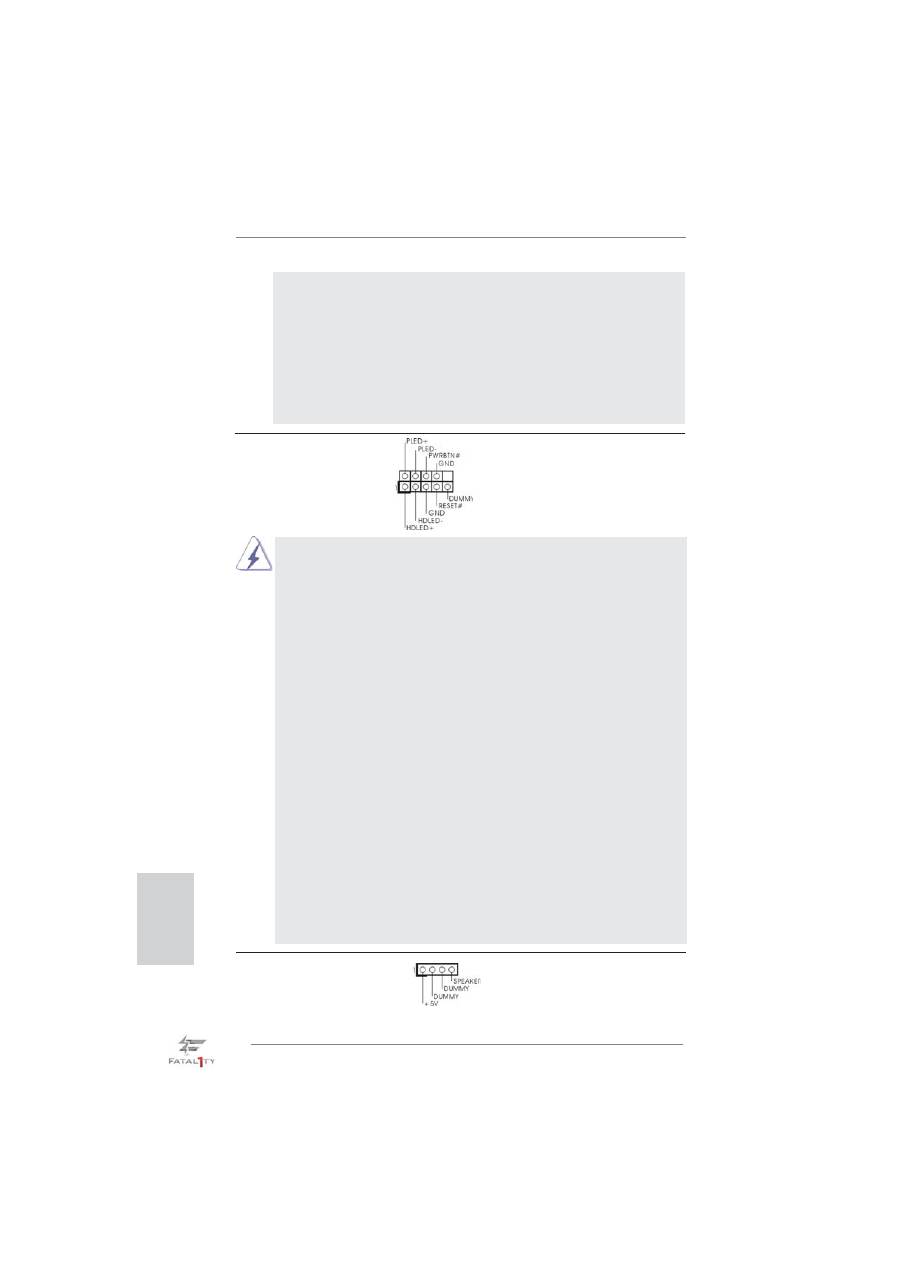
170
Fatal1ty P67 Performance Series Motherboard
Sistem Paneli Fi
ş
i
Bu
fi
ş
, birçok sistem ön paneli
(9-pinli PANEL1)
i
ş
levini bar
ı
nd
ı
r
ı
r.
(bkz. s.4 No. 32)
Kasa üzerindeki güç anahtar
ı
n
ı
, s
ı
f
ı
rlama anahtar
ı
n
ı
ve sistem durumu
göstergesini
a
ş
a
ğ
ı
daki pin atamalar
ı
na göre bu ba
ğ
lant
ı
ya ba
ğ
lay
ı
n.
Kablolar
ı
ba
ğ
lamadan önce pozitif ve negatif pinlere dikkat edin.
PWRBTN (Güç Anahtar
ı
):
Kasa üzerindeki güç anahtar
ı
n
ı
ön panele ba
ğ
lay
ı
n. Güç anahtar
ı
n
ı
kullanarak sisteminizi kapatma
ş
eklinizi yap
ı
land
ı
rabilirsiniz.
RESET (S
ı
f
ı
rlama Anahtar
ı
):
Kasa üzerindeki s
ı
f
ı
rlama anahtar
ı
n
ı
ön panele ba
ğ
lay
ı
n. Bilgisayar
donarsa veya normal bir yeniden ba
ş
latma gerçekle
ş
tirilemezse,
bilgisayar
ı
yeniden ba
ş
latmak için s
ı
f
ı
rlama anahtar
ı
na bas
ı
n.
PLED (Sistem Gücü LED’i):
Kasa üzerindeki güç durumu göstergesini ön panele ba
ğ
lay
ı
n. Sistem
çal
ı
ş
ı
rken LED yanar. Sistem S1 uyku modunda iken LED yan
ı
p sön
meye devam eder. Sistem S3/S4 uyku modunda veya kapal
ı
(S5) iken
LED
söner.
HDLED (Sabit Disk Çal
ı
ş
ma LED’i):
Kasa üzerindeki sabit disk çal
ı
ş
ma LED'ini ön panele ba
ğ
lay
ı
n. Sabit disk
veri okurken veya yazarken LED yanar.
Ön
panel
tasar
ı
m
ı
kasaya göre de
ğ
i
ş
iklik gösterebilir. Ön panel
modülünde temel olarak güç anahtar
ı
, s
ı
f
ı
rlama anahtar
ı
, güç LED’i,
sabit
disk
çal
ı
ş
ma LED’i, hoparlör vb. bulunur. Kasa ön panel
modülünüzü
bu
ba
ğ
lant
ı
ya ba
ğ
larken, kablo atamalar
ı
n
ı
n ve pin
atamalar
ı
n
ı
n do
ğ
ru biçimde e
ş
le
ş
tirildi
ğ
inden emin olun.
Kasa Hoparlörü Fi
ş
i
Lütfen kasa hoparlörünü bu
fi
ş
e
(4-pinli SPEAKER1)
ba
ğ
lay
ı
n.
(bkz. s.4 No. 13)
Türkçe
C. Ground’u (GND) Ground’a (GND) ba
ğ
lay
ı
n.
D. MIC_RET ve OUT_RET yaln
ı
zca HD ses paneli içindir. Bunlar
ı
AC’97 ses
paneli için ba
ğ
laman
ı
z gerekmez.
E. Ön mikrofonu etkinle
ş
tirmek için
Windows
®
XP / XP 64-bit
İ
S için:
“Kar
ı
ş
t
ı
r
ı
c
ı
”y
ı
seçin. “Kaydedici”yi seçin. Sonra “Ön Mikrofon”u t
ı
klat
ı
n.
Windows
®
7 / 7 64-bit / Vista
TM
/ Vista
TM
64-bit
İ
S için:
Realtek Kontrol panelinde "Ön Mikrofon" Sekmesine gidin. "Kay
ı
t Ses
Seviyesi"ni ayarlay
ı
n.
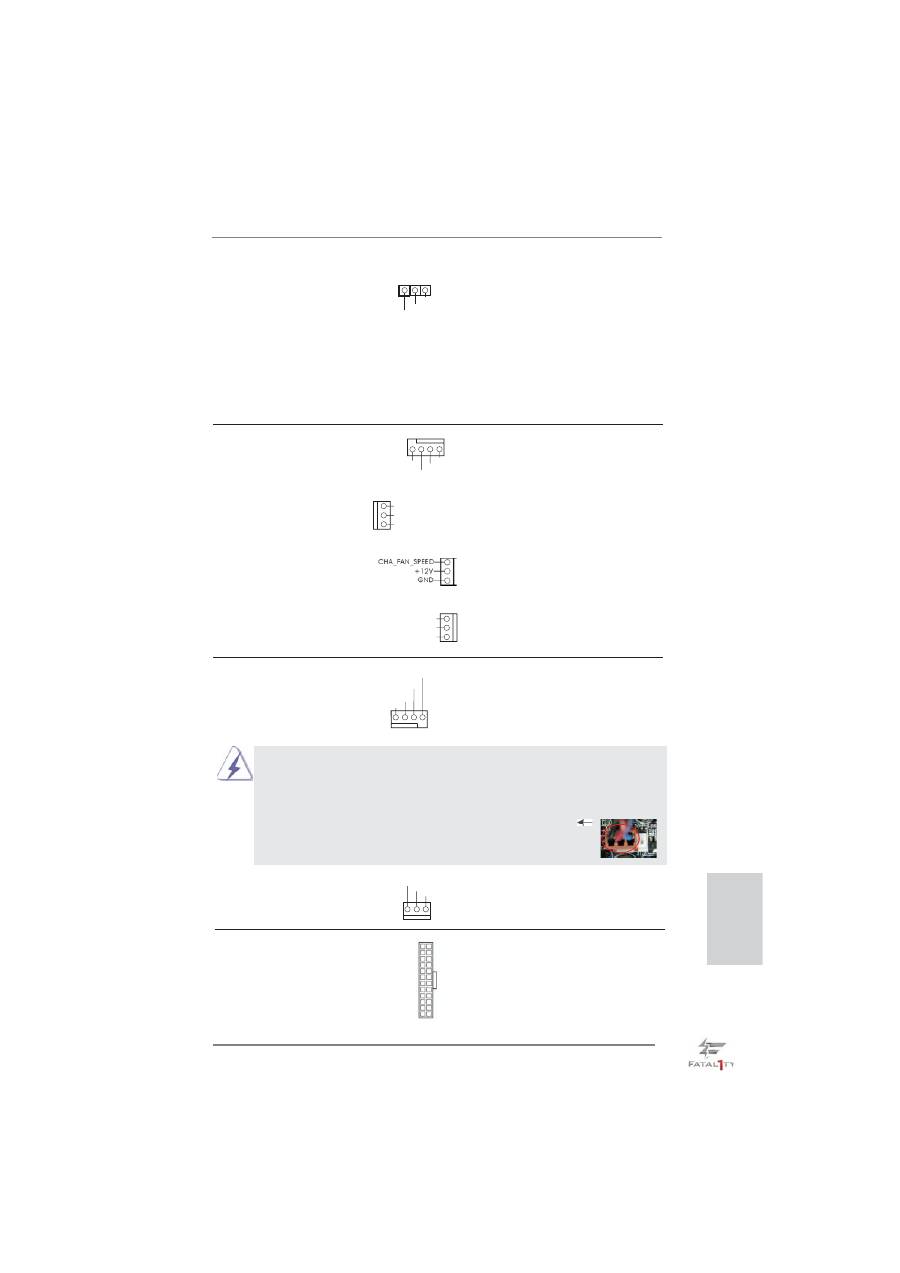
Fatal1ty P67 Performance Series Motherboard
171
Türkçe
Güç LED'i Fi
ş
i
Sistem gücü durumunu
(3-pinli PLED1)
belirtmek için lütfen kasa güç
(bkz. s.4 No. 12)
LED'ini
bu
fi
ş
e ba
ğ
lay
ı
n. Sistem
çal
ı
ş
ı
rken LED aç
ı
kt
ı
r. LED S1
durumunda
yan
ı
p sönmeye
devam eder. LED S3/S4
durumunda veya S5 durumun
da (güç kapal
ı
) kapal
ı
d
ı
r.
1
PLED+
PLED+
PLED-
CPU Fan Konektörü
Lütfen fan kablolar
ı
n
ı
CPU
(4-pinli CPU_FAN1)
fan
ı
na bu konektöre ba
ğ
lay
ı
n
(bkz. s.4 No. 3)
ve siyah kabloyu toprak pinine
ba
ğ
lay
ı
n.
GND
+12V
CHA_FAN_SPEED
FAN_SPEED_CONTROL
GND
CHA_FAN2_PWR
CHA_FAN_SPEED
GND
+12V
CPU_FAN_SPEED
FAN_SPEED_CONTROL
1 2 3 4
GND
+12V
PWR_FAN_SPEED
Kasa/güç Fan Konektörü
Lütfen kasa fan kablolar
ı
n
ı
(4-pinli CHA_FAN1)
fan
ı
na bu konektöre ba
ğ
lay
ı
n
(bkz. s.4 No. 28)
ve siyah kabloyu toprak pinine
ba
ğ
lay
ı
n.
(3-pinli CHA_FAN2)
(bkz. s.4 No. 10)
(3-pinli CHA_FAN3)
(bkz. s.4 No. 39)
(3-pinli PWR_FAN1)
(bkz. s.4 No. 40)
3-Pinli Fan
ı
Takma
Bu anakart 4-Pinli CPU fan (Sessiz Fan) deste
ğ
i sa
ğ
lasa da, 3-Pinli CPU
fan
h
ı
z
ı
kontrol i
ş
levi olmadan bile hala ba
ş
ar
ı
l
ı
bir
ş
ekilde çal
ı
ş
abilir.
3-Pinli
CPU
fan
ı
bu konektördeki CPU fan konektörüne ba
ğ
lamay
ı
planl
ı
yorsan
ı
z, lütfen Pin 1-3'e ba
ğ
lay
ı
n.
ATX Güç Konektörü
Lütfen bir ATX güç kayna
ğ
ı
n
ı
(24-pinli ATXPWR1)
bu konektöre ba
ğ
lay
ı
n.
(bkz. s.4 No. 7)
Pin 1-3 Ba
ğ
l
ı
12
1
24
13
(3-pinli CPU_FAN2)
(bkz. s.4 No. 2)
GND
+12V
CPU_FAN_SPEED
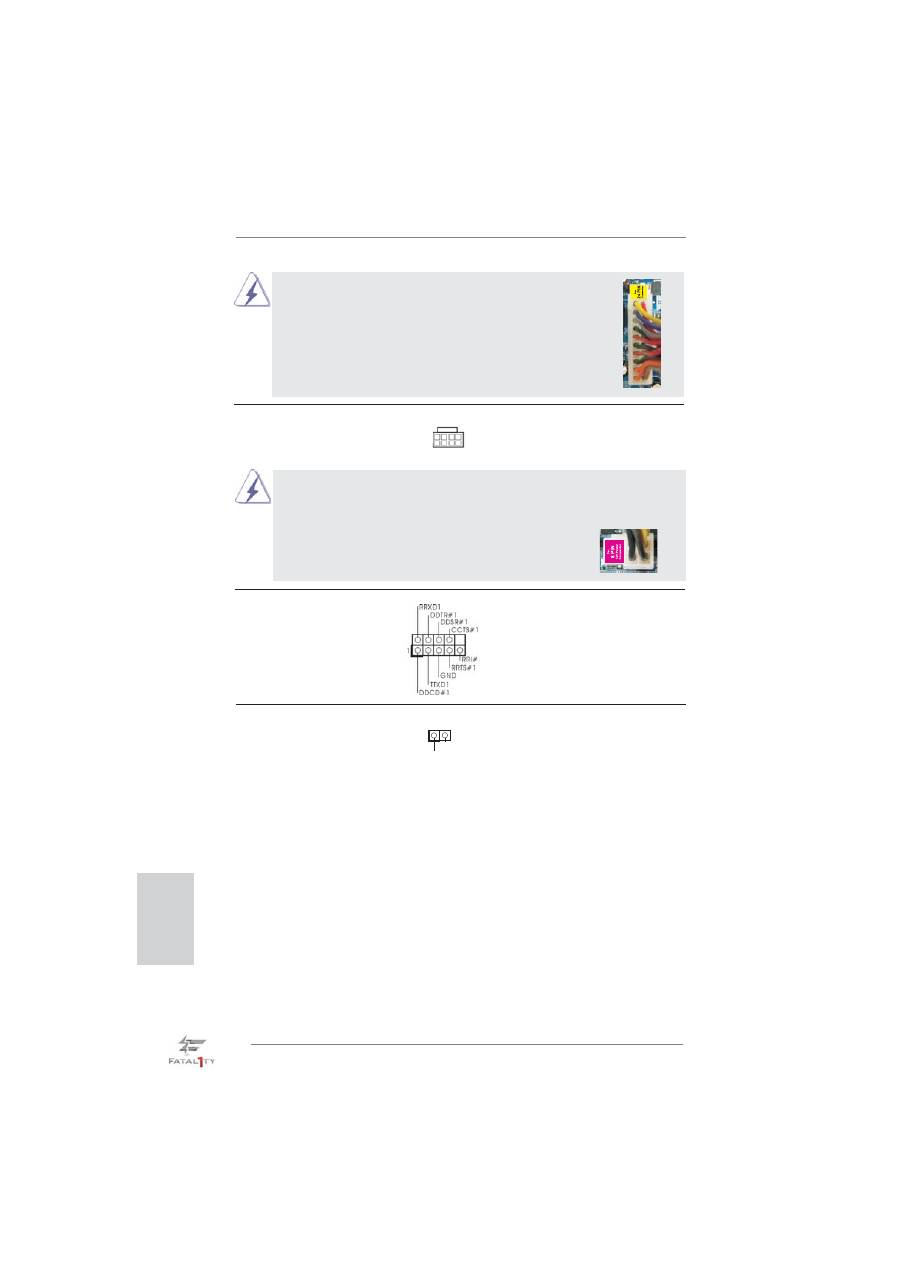
172
Fatal1ty P67 Performance Series Motherboard
Bu anakart 24-pinli ATX güç konektörü sa
ğ
lasa da
geleneksel bir 20-pinli ATX güç kayna
ğ
ı
ba
ğ
larsan
ı
z da
çal
ı
ş
abilir. 20-pinli ATX güç kayna
ğ
ı
n
ı
kullanmak için,
lütfen
güç
kayna
ğ
ı
n
ı
z
ı
Pin 1 ve Pin 13'le birlikte tak
ı
n.
20-Pinli ATX Güç Kayna
ğ
ı
n
ı
Takma
ATX 12V Güç Konektörü
Lütfen bir ATX 12V güç
(8-pinli ATX12V1)
kayna
ğ
ı
n
ı
bu konektöre
(bkz. s.4 No. 1)
ba
ğ
lay
ı
n.
Bu anakart 8-pinli ATX 12V güç konektörü sa
ğ
lasa da geleneksel bir
4-pinli ATX 12V güç kayna
ğ
ı
ba
ğ
larsan
ı
z da çal
ı
ş
abilir. 4-pinli ATX güç
kayna
ğ
ı
n
ı
kullanmak için, lütfen güç kayna
ğ
ı
n
ı
z
ı
Pin 1 ve Pin 5'le birlikte
tak
ı
n.
4-Pinli ATX 12V Güç Kayna
ğ
ı
n
ı
Takma
12
1
24
13
8 5
4 1
8
5
4
1
Seri port Fi
ş
i
Bu COM1
fi
ş
i bir seri port
(9-pinli COM1)
modülünü
destekler.
(bkz. s.4 No. 31)
HDMI_SPDIF Fi
ş
i
HDMI_SPDIF
fi
ş
i, SPDIF ses
(2-pinli HDMI_SPDIF1)
ç
ı
k
ı
ş
ı
n
ı
HDMI VGA kart
ı
na
(bkz. s.4 No. 33)
sa
ğ
lar, sistemin HDMI Dijital
TV/projektör/LCD
cihazlar
ı
n
ı
ba
ğ
lamas
ı
na izin verir. Lütfen
HDMI VGA kart
ı
n
ı
n
HDMI_SPDIF konektörünü bu
fi
ş
e ba
ğ
lay
ı
n.
SPDIFOUT
GND
1
Türkçe
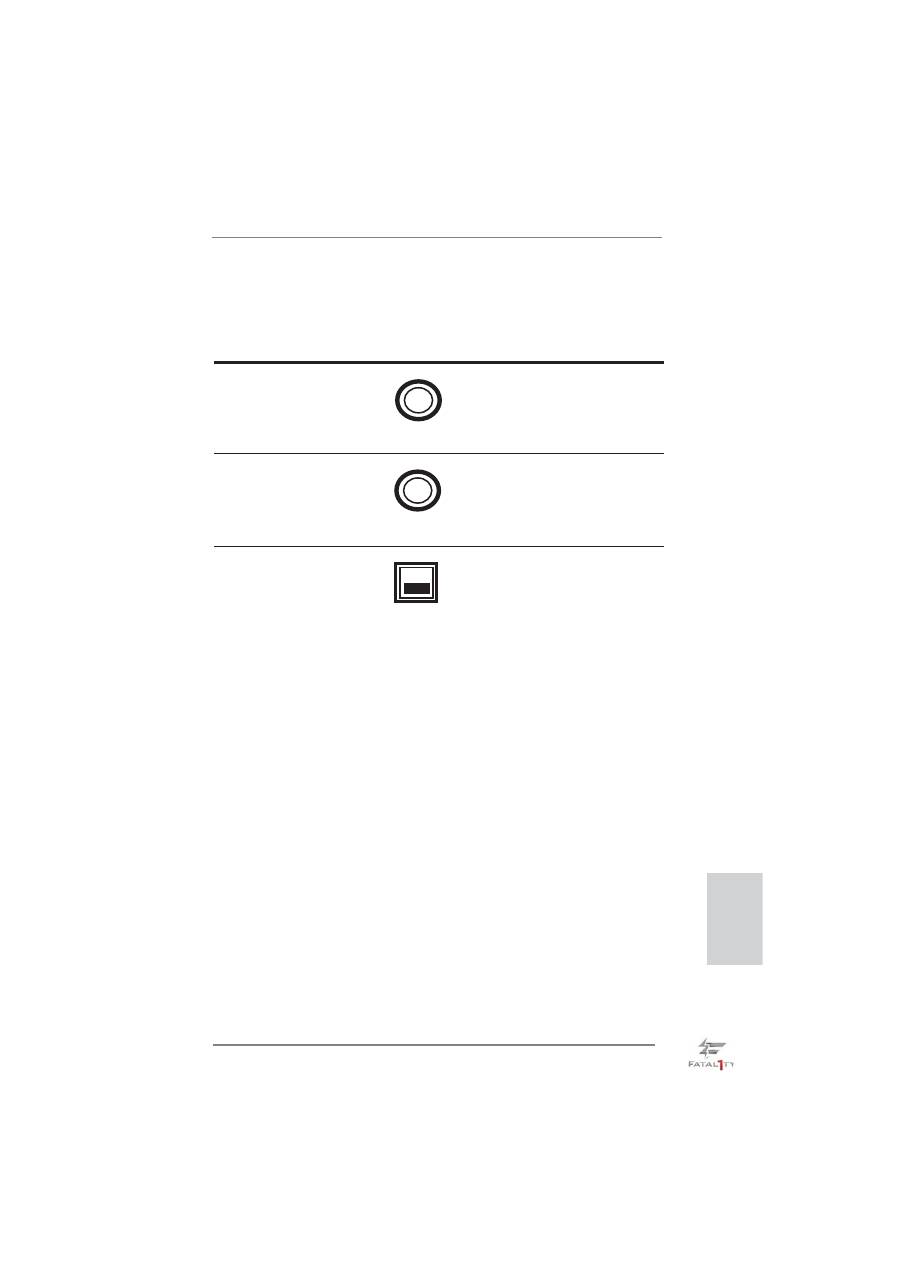
Fatal1ty P67 Performance Series Motherboard
173
Türkçe
2.10 Ak
ı
ll
ı
Anahtarlar
Bu anakartta üç ak
ı
ll
ı
anahtar bulunur: güç anahtar
ı
, s
ı
f
ı
rlama anahtar
ı
ve CMOS'u
temizleme anahtar
ı
; bunlar kullan
ı
c
ı
lar
ı
n h
ı
zl
ı
bir
ş
ekilde sistemi aç
ı
p kapatmalar
ı
n
ı
veya CMOS de
ğ
erlerini temizlemelerini sa
ğ
lar.
Güç Anahtar
ı
Güç
Anahtar
ı
, kullan
ı
c
ı
lar
ı
n
(PWRBTN)
h
ı
zl
ı
bir
ş
ekilde sistemi aç
ı
p
(bkz. s.4 No.16)
kapatmalar
ı
n
ı
sa
ğ
layan ak
ı
ll
ı
bir
anahtard
ı
r.
S
ı
f
ı
rlama Anahtar
ı
S
ı
f
ı
rlama Anahtar
ı
,
(RSTBTN)
kullan
ı
c
ı
lar
ı
n h
ı
zl
ı
bir
ş
ekilde
(bkz. s.4 No.17)
sistemi
s
ı
f
ı
rlamalar
ı
n
ı
sa
ğ
layan ak
ı
ll
ı
bir anahtard
ı
r.
CMOS'u Temizleme Anahtar
ı
CMOS'u
Temizleme
Anahtar
ı
,
(CLRSBTN)
kullan
ı
c
ı
lar
ı
n h
ı
zl
ı
bir
ş
ekilde
(bkz. s.5 No.17)
CMOS
de
ğ
erlerini
temizlemelerini
sa
ğ
layan ak
ı
ll
ı
bir
anahtard
ı
r.
clr
CMOS
Power
Reset
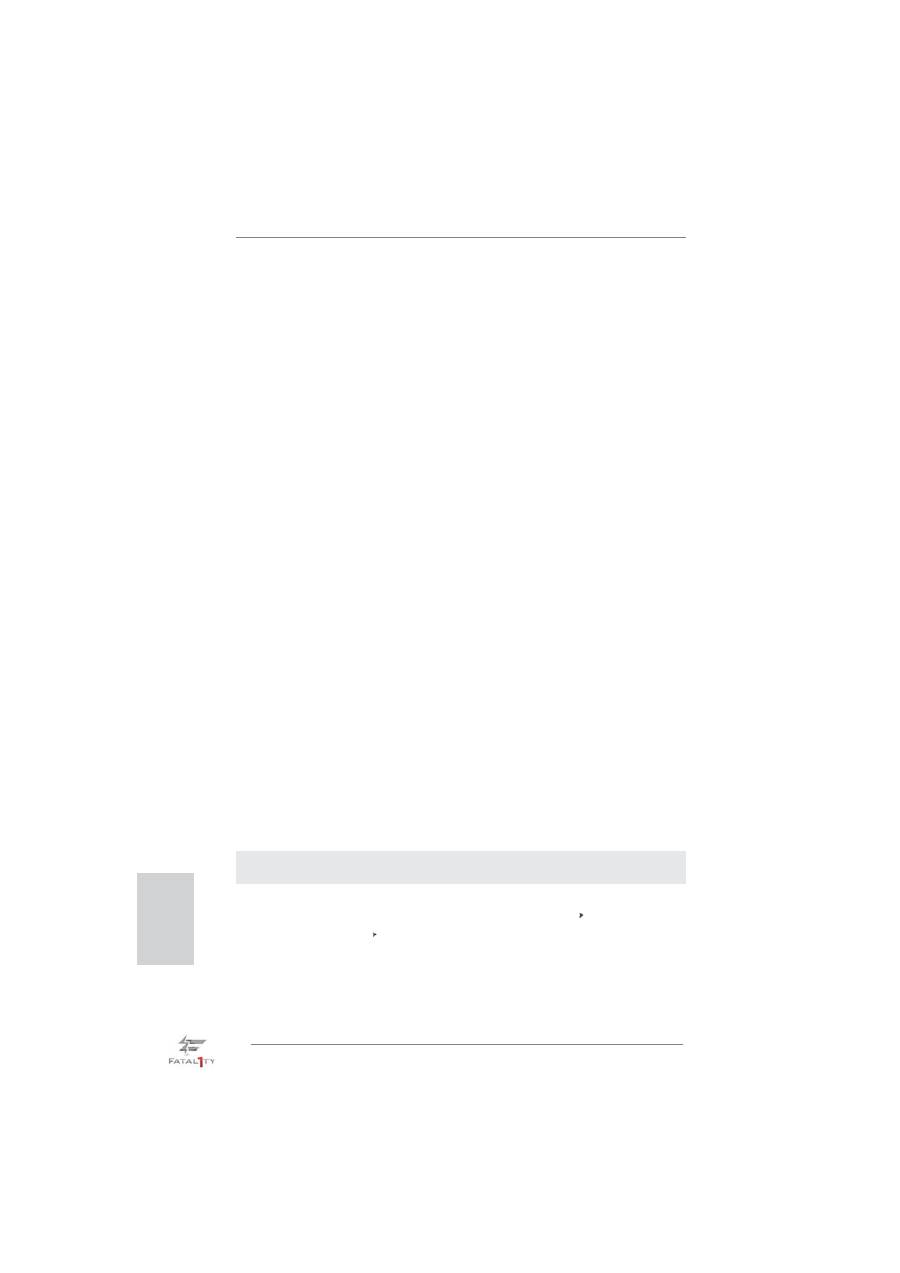
174
Fatal1ty P67 Performance Series Motherboard
2.9 Sürücü
Yükleme
K
ı
lavuzu
Sürücüleri sisteminize yüklemek için, lütfen önce destek CD'sini optik sürücünüze
ba
ğ
lay
ı
n. Sonra, sisteminizle uyumlu sürücüler otomatik olarak alg
ı
lanabilir ve
sürücü sayfas
ı
n
ı
n destek CD'sinde listelenir. Lütfen, istenen sürücüleri yüklemek
için üstten a
ş
a
ğ
ı
ya do
ğ
ru s
ı
ray
ı
izleyin. Böylece, yükledi
ğ
iniz sürücüler düzgün
çal
ı
ş
abilir.
2.10 Windows
®
7 / 7 64-bit / Vista
TM
/ Vista
TM
64-bit / XP / XP
64-bit
RAID
İş
levleriyle Yükleme
Windows
®
7 / 7 64-bit / Vista
TM
/ Vista
TM
64-bit / XP / XP 64-biti RAID i
ş
levleriyle
SATA / SATAII / SATA3 HDD'lerinize yüklemek için, lütfen ayr
ı
nt
ı
l
ı
prosedürler için
Destek CD'sinin a
ş
a
ğ
ı
daki yolundaki belgeye bak
ı
n:
..\ RAID Yükleme K
ı
lavuzu
2.11 Windows
®
7 / 7 64-bit / Vista
TM
/ Vista
TM
64-bit / XP / XP
64-bit
RAID
İş
levleri Olmadan Yükleme
Windows
®
7 / 7 64-bit / Vista
TM
/ Vista
TM
64-bit / XP / XP 64-bit
İ
S'yi RAID i
ş
levleri
olmadan SATA / SATAII / SATA3 HDD'lerinize yüklemek istiyorsan
ı
z, lütfen
yükledi
ğ
iniz
İ
S'ye göre a
ş
a
ğ
ı
daki prosedürleri izleyin.
2.11.1 Windows
®
XP / XP 64-biti RAID
İş
levleri Olmadan
Yükleme
Windows
®
XP / XP 64-biti SATA / SATAII / SATA3 HDD'lerinize RAID i
ş
levleri ol
madan yüklemek istiyorsan
ı
z, lütfen a
ş
a
ğ
ı
daki ad
ı
mlar
ı
izleyin.
ADIM 1: UEFI'u ayarlay
ı
n.
A.
UEFI AYARLARI YARDIMCI PROGRAMI'na girin Geli
ş
mi
ş
ekran
Depolama Yap
ı
land
ı
rmas
ı
.
B.
"SATA Modu" seçene
ğ
ini [IDE] olarak ayarlay
ı
n.
ADIM 2: Windows
®
XP / XP 64-bit
İ
S'yi sisteminize yükleyin.
NCQ i
ş
levi olmadan SATA / SATAII / SATA3 HDD'ler ayg
ı
tlar
ı
n
ı
kullanma
2.8 Dr. Debug
Dr. Debug, sorun gidermeyi daha da kolayla
ş
t
ı
ran kod bilgisini sa
ğ
lamak için
kullan
ı
l
ı
r. Dr. Debug kodlar
ı
n
ı
okuma hakk
ı
nda bilgi için lütfen sayfa 26, 27, 28 ve
29'teki diyagramlara bak
ı
n.
Türkçe
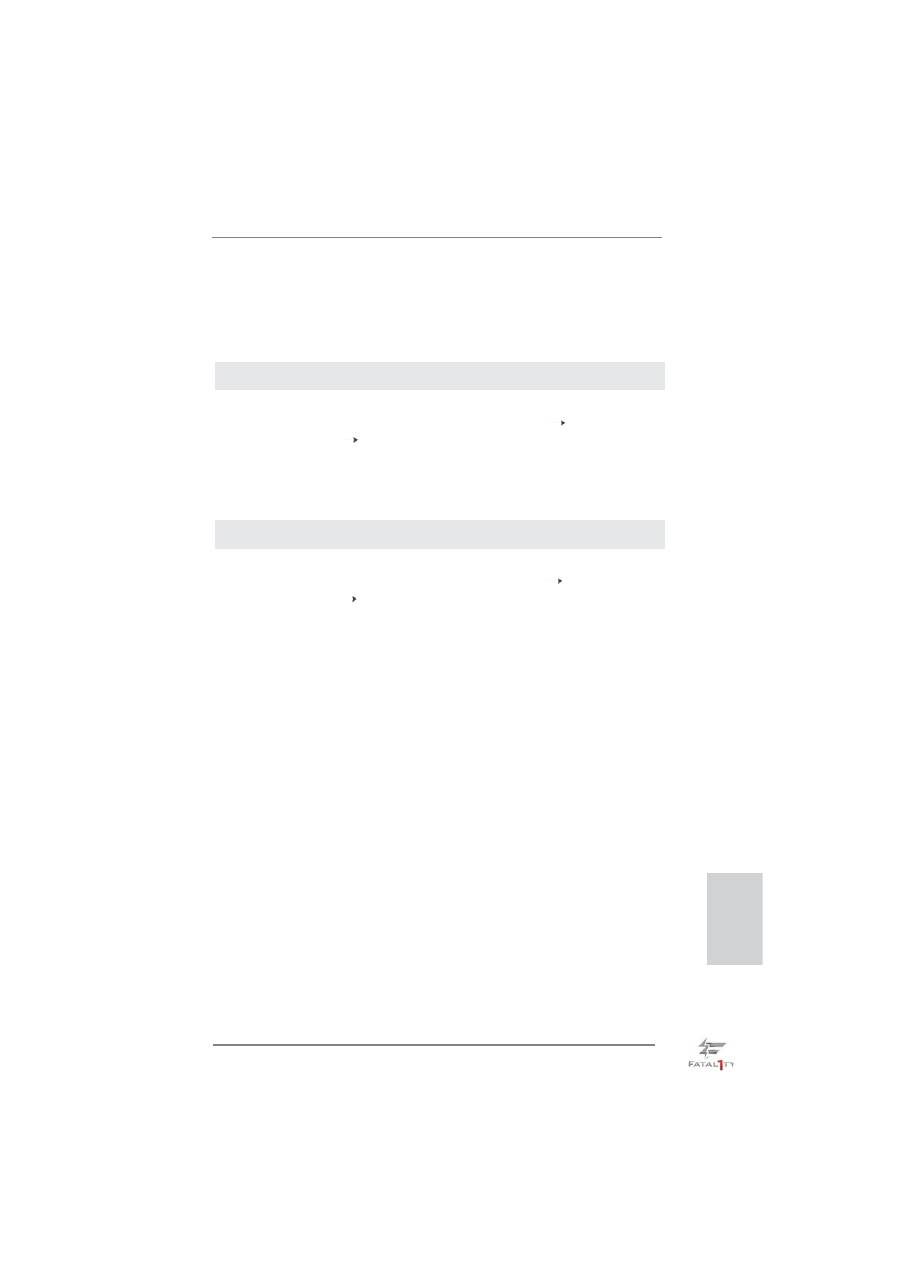
Fatal1ty P67 Performance Series Motherboard
175
Türkçe
2.11.2 Windows
®
7 / 7 64-bit / Vista
TM
/ Vista
TM
64-bit RAID
İş
levleri olmadan yükleme
Windows
®
7 / 7 64-bit / Vista
TM
/ Vista
TM
64-biti SATA / SATAII / SATA3 HDD'lerinize
RAID i
ş
levleri olmadan yüklemek istiyorsan
ı
z, lütfen a
ş
a
ğ
ı
daki ad
ı
mlar
ı
izleyin.
ADIM 1: UEFI’u ayarlay
ı
n.
A.
UEFI AYARLARI YARDIMCI PROGRAMI’na girin Geli
ş
mi
ş
ekran
Depolama Yap
ı
land
ı
rmas
ı
.
B.
"SATA Modu" seçene
ğ
ini [IDE] olarak ayarlay
ı
n.
ADIM 2: Windows
®
7 / 7 64-bit / Vista
TM
/ Vista
TM
64-bit
İ
S’yi sisteminize
yükleyin.
ADIM 1: UEFI’u ayarlay
ı
n.
A.
UEFI AYARLARI YARDIMCI PROGRAMI’na girin Geli
ş
mi
ş
ekran
Depolama Yap
ı
land
ı
rmas
ı
.
B.
"SATA Modu" seçene
ğ
ini [AHCI] olarak ayarlay
ı
n.
ADIM 2: Windows
®
7 / 7 64-bit / Vista
TM
/ Vista
TM
64-bit
İ
S'yi sisteminize
yükleyin.
NCQ i
ş
levi ile SATA / SATAII / SATA3 HDD'ler ayg
ı
tlar
ı
n
ı
kullanma
NCQ i
ş
levi olmadan SATA / SATAII / SATA3 HDD'ler ayg
ı
tlar
ı
n
ı
kullanma
Оглавление
- Motherboard Layout
- I/O Panel
- 1. Introduction
- 2. Installation
- 3. BIOS Information
- 1. Einführung
- 2. Installation
- 3. BIOS-Information
- 1. Introduction
- 2. Installation
- 3. Informations sur le BIOS
- 1. Introduzione
- 2. Installazione
- 3. Informazioni sul BIOS
- 1. Introducción
- 2. Instalación
- 3. BIOS Información
- 1. Введение
- 2. Установка
- 3.
- 1. Giri ş
- 2. Takma
- 3. BIOS Bilgileri
- 1. 제품소개
- 2. 설치하기
- 3. 시스템 바이오스 정보
- 1. 主板簡介
- 2. 主板安裝
- 3. BIOS 信息
- 1. 主機板簡介
- 2. 主機板安裝
- 3. BIOS 訊息
- Installing OS on a HDD Larger Than 2TB

